Si të shkruani shënime në OneNote 2013 në Android

Mësoni si të shkruani shënime në OneNote 2013 në Android me krijimin, hapjen dhe regjistrimin e shënimeve. Aplikoni strategji efektive për menaxhimin e shënimeve tuaja.
Letrat janë një nga llojet më të zakonshme të dokumenteve Word 2013 të bashkuara me postë. Zakonisht fushat e bashkimit përdoren për të gjeneruar adresën e postës. Në disa shkronja, fushat përdoren gjithashtu për të personalizuar shkronjën vetë.
Word 2013 ofron dy blloqe kodesh që kursejnë kohë, > dhe >. Ju gjeni butona për këto kode në skedën Postime.
Kodi > krijon një adresë standarde postare për ju, ose mund të futni kode individuale për të krijuar vetë bllokun e adresave postare. Për shembull, sa vijon janë ekuivalente:
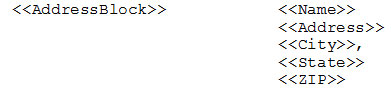
| Word gjithashtu ofron një bllok kodi > që fut një përshëndetje, si p.sh. Dear |
. Mund ta personalizoni kodin e linjës së përshëndetjes për të përdorur çdo kombinim titujsh, emrash dhe mbiemrash. |
Ushtrimi i mëposhtëm nuk përdor kodin e linjës së përshëndetjes sepse skedari i të dhënave nuk ka fusha të veçanta për emrat dhe mbiemrat, dhe kodi > funksionon më mirë kur këta emra janë të ndarë.
Hapni një dokument për me një letër në të.
Zgjidhni Postimet → Fillimi i shkrirjes së postës → Letrat.
Zgjidhni Postimet → Zgjidhni Marrësit → Përdorni një listë ekzistuese.
Hapet kutia e dialogut Zgjidh burimin e të dhënave.
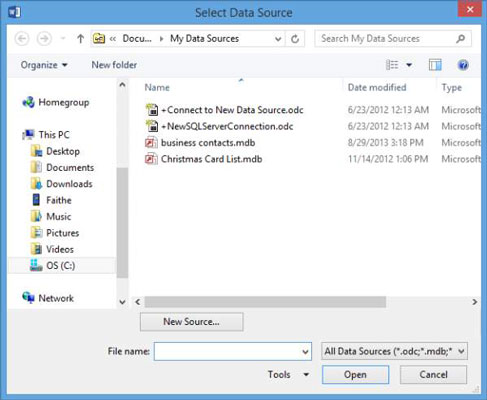
Navigoni te dosja që përmban skedarët tuaj të të dhënave për bashkimin e postës tuaj. Zgjidhni skedarin e bashkimit të postës dhe klikoni Hap.
Hapet kutia e dialogut Select Table, duke ju bërë të zgjidhni cilën fletë pune dëshironi të përdorni.
Në kutinë e dialogut Select Table, sigurohuni që Sheet1$ të jetë zgjedhur dhe klikoni OK.
Shenja e dollarit pas emrit të fletës është mënyra e Excel për të thënë se emri është absolut - domethënë, nuk ndryshon kur i referoheni në një formulë. Nuk është e rëndësishme për qëllimet tona në këtë ushtrim.
Zhvendosni pikën e futjes në vijën menjëherë poshtë datës dhe më pas zgjidhni Postimet → Blloku i Adresave.
Hapet kutia e dialogut Fut bllokun e adresës.
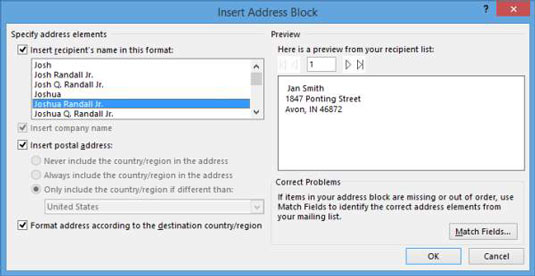
Nëse mostra në zonën e Parapamjes nuk është e drejtë, klikoni butonin Match Fields dhe specifikoni cilat fusha duhet të lidhen me cilat pjesë të bllokut të adresave.
Konfirmoni që adresa në zonën e Parapamjes duket e formuar saktë dhe më pas klikoni OK për të pranuar cilësimet e paracaktuara.
Një kod > shfaqet në dokument.
Shtypni Enter për të nisur një rresht të ri pas kodit > dhe më pas shkruani Dear dhe shtypni një herë shiritin e hapësirës.
Në skedën Mailings, klikoni në shigjetën poshtë poshtë Fut Fushën Merge dhe në menynë që shfaqet klikoni Emri.
Një kod > është futur.
Shkruani një presje pas kodit dhe më pas klikoni për të zhvendosur pikën e futjes menjëherë përpara fjalës ruajtëse në paragrafin e parë.
Klikoni përsëri shigjetën poshtë nën butonin Fut Fushë Merge Field dhe klikoni Qyteti.
Një kod > futet në pikën e futjes.
Shtypni një herë shiritin e hapësirës për të shtuar një hapësirë pas kodit.
Letra duket si shembulli i mëposhtëm.
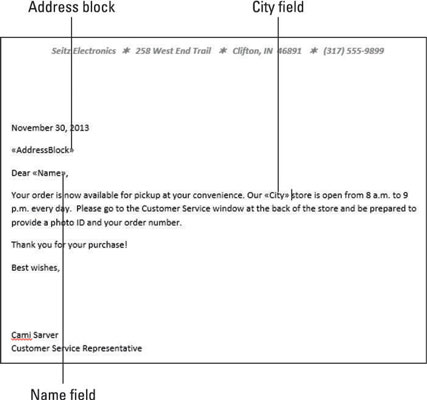
Zgjidhni Postimet → Parashikoni Rezultatet.
Shkronja e parë shfaqet ashtu siç do të printohet. Vini re se hapësira shtesë është midis rreshtave të bllokut të adresave.
Zgjidhni të gjitha rreshtat e bllokut të adresave në letrën e parashikuar dhe më pas zgjidhni Home→ Hapësira e rreshtave dhe paragrafëve → Hiq hapësirën pas paragrafit. Klikoni larg nga përzgjedhja për ta hequr atë kur të përfundojë.
Kjo kujdeset për problemin e ndarjes për të gjitha shkronjat në skedarin e bashkimit.
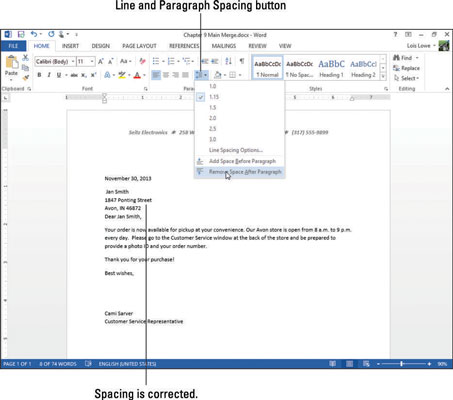
Klikoni në fund të rreshtit të fundit të bllokut të adresave dhe shtypni Enter një herë, duke krijuar një linjë shtesë të hapësirës midis adresës dhe përshëndetjes.
Zgjidhni Postimet → Regjistrimi tjetër për të parë një pamje paraprake të shkronjës tjetër.
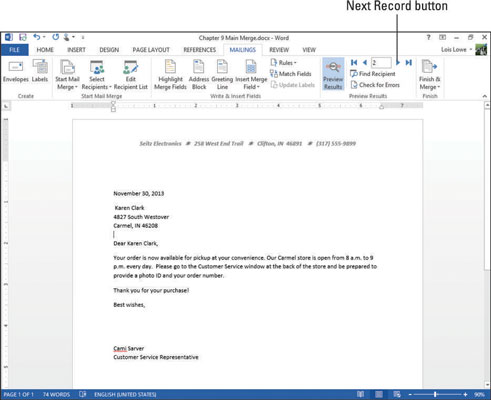
Për t'i bërë shkronjat të duken më mirë, mund t'i përqendroni ato vertikalisht në faqe.
Vazhdoni të klikoni "Regjistrimi tjetër" derisa të keni parë të gjitha regjistrimet dhe më pas zgjidhni Postimet → Përfundo & Bashkoj → Ndrysho Dokumentet Individuale.
Hapet kutia e dialogut Merge to New Document.
Kliko OK për të bashkuar të gjitha kopjet në një dokument.
Një dokument i ri - Letters1 - hapet.
Lëvizni nëpër dokumentin e ri për të kontrolluar shkronjat; pastaj mbylleni pa ruajtur ndryshimet në të.
Ruani ndryshimet tuaja skedarin Main Merge dhe më pas mbylleni.
Mësoni si të shkruani shënime në OneNote 2013 në Android me krijimin, hapjen dhe regjistrimin e shënimeve. Aplikoni strategji efektive për menaxhimin e shënimeve tuaja.
Mësoni si të formatoni numrat në një varg teksti në Excel për të përfshirë informacione të sakta dhe tërheqëse për raportet tuaja.
Në Excel 2010, fshini të dhënat apo formatin e qelizave lehtësisht me disa metoda të thjeshta. Mësoni si të menaxhoni përmbajtjen e qelizave me opsione të ndryshme.
Zhvilloni aftësitë tuaja në formatimin e elementeve të grafikut në Excel 2007 përmes metodave të thjeshta dhe efikase.
Mësoni se si të rreshtoni dhe justifikoni tekstin në Word 2010 me opsione të ndryshme rreshtimi dhe justifikimi për të përmirësuar formatimin e dokumenteve tuaja.
Mësoni si të krijoni makro në Excel 2019 për të automatizuar komandat dhe thjeshtuar detyrat tuaja.
Mënyra vizuale dhe e shpejtë për të vendosur një ndalesë skedash në Word 2016 është përdorimi i vizores. Zbulo disa këshilla dhe truke për përdorimin e skedave në këtë program.
Mësoni si të formula boshtet X dhe Y në Excel 2007, duke përfshirë mundësitë e ndryshimit të formatimeve për grafikët e ndryshëm.
Eksploroni se si Excel mund t
Mësoni se si të përdorni veçorinë Find and Replace të Excel 2007 për të gjetur dhe zëvendësuar të dhëna në mënyrë efikase. Kjo udhëzues është e përshtatshme për të gjithë përdoruesit që dëshirojnë të rrisin produktivitetin e tyre.







